Conectarse a través del servicio de correo electrónico mediante la conexión a Internet no es algo nuevo, ha existido durante décadas. Y para utilizar este servicio, una cuenta de correo electrónico suele ser un requisito previo para iniciar sesión y recibir mensajes. Mientras que varios clientes de correo electrónico nos ayudan a administrar nuestros correos electrónicos sin problemas, especialmente si tenemos varias cuentas de correo electrónico. De esos clientes, uno es Mailspring. Es un cliente de correo gratuito y de código abierto con todas las funciones básicas que desea, sin embargo, si eso no es suficiente, la versión pro de Mailspring está disponible para Linux como Ubuntu 20.04/Debian/CentOS, etc., macOS y Windows. … Estos incluyen funciones profesionales como el envío posterior, extensos perfiles de contacto y seguimiento de enlaces.
Al ser un cliente de correo electrónico, puede manejar varias cuentas de correo electrónico y recopila los correos electrónicos entrantes en una bandeja de entrada común. Mailspring es compatible con cuentas IMAP/SMTP y puede manejar correos de varios servicios como Gmail, G Suite, Yahoo, iCloud, Fast Mail Microsoft Office 365. Sin embargo, las cuentas de Exchange actualmente no son compatibles. Se pueden usar gestos táctiles y atajos de teclado (se pueden personalizar) para el control. Además, el cliente de correo electrónico puede manejar recibos y ofrece una búsqueda rápida.
Paso para instalar el cliente de correo electrónico MailSpring en Ubuntu 20.04 LTS
Hay dos formas sencillas de instalar MailSpring en Ubuntu 20.04 LTS u otras versiones como Ubuntu 22.04 LTS, 21.04, 18.04 LTS; uno usa SNAP y el otro con la ayuda de su binario Debian ejecutable disponible en el sitio web oficial.
Primera vía:
Ejecutar actualización del sistema
Antes de continuar, ejecutemos una vez el comando de actualización del sistema APT para asegurarnos de que todo esté actualizado.
sudo apt update
Instala MailSpring usando SNAP
Ahora, como sabemos, todos los últimos sistemas Ubuntu Linux están saliendo de la caja con SNAP , por lo tanto, no necesitamos instalarlo manualmente. Simplemente use lo mismo para buscar los paquetes que requerimos para la instalación del cliente de correo electrónico Mailspring.
sudo snap install mailspring
Para desinstalar en el futuro:(opcional )
sudo snap remove mailspring
Usar GUI:Centro de software de Ubuntu 20.04
Alternativamente , simplemente puede abrir la aplicación de software Ubuntu GUI y busque este cliente de correo electrónico. Una vez que lo encuentre, seleccione el mismo para instalar.
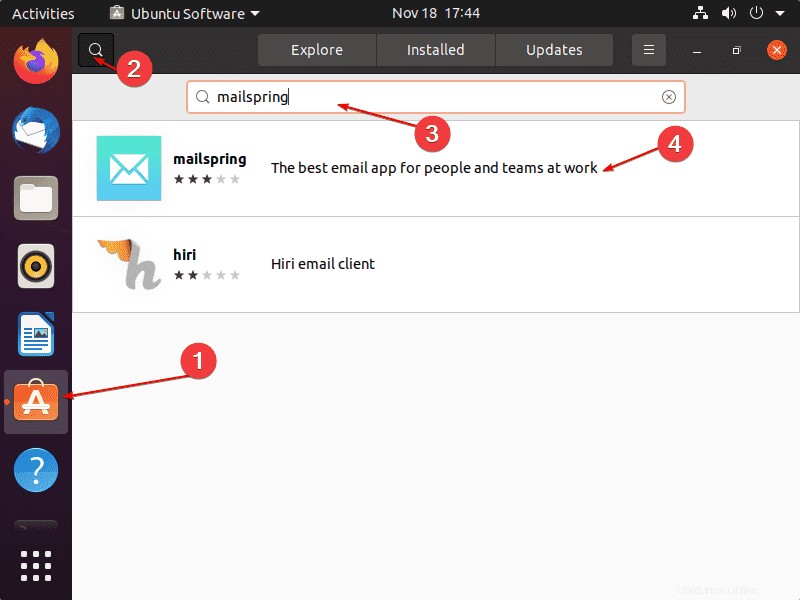
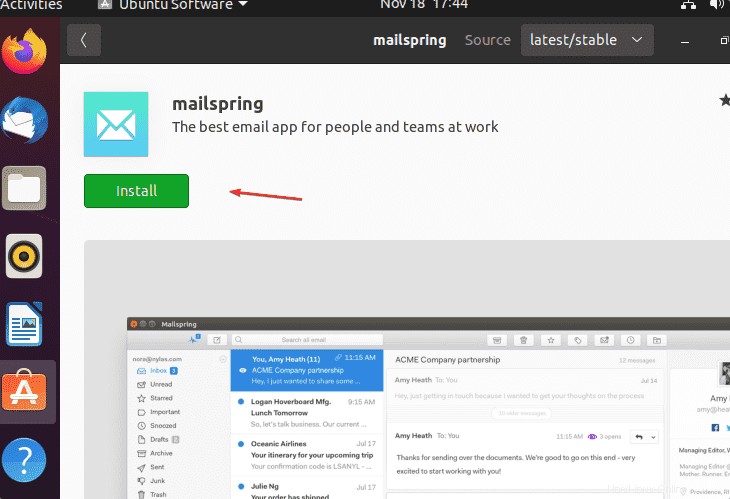
#2nd Way
Otra forma de configurar este cliente de correo electrónico es usar el binario ya compilado en formato Deb, disponible en la página de descarga del sitio web de MailSpring.
Abrir terminal de comando
Por supuesto, al igual que con el comando Snap, también necesitamos la terminal para descargar e instalar fácilmente los paquetes. Por lo tanto, presione CTRL+ALT+T.
Descargar paquetes MailSpring Linux Deb
En su terminal de comando, ejecute los comandos que se indican a continuación para descargar la última versión de Mailspring para Linux.
sudo apt install wget -y wget https://updates.getmailspring.com/download?platform=linuxDeb -O mailspring.deb
Comando para instalar Mailspring en Ubuntu 20.04
Finalmente, tenemos el paquete requerido, simplemente use el dpkg comando o APT administrador de paquetes para instalar el binario descargado.
sudo apt install ./mailspring.deb
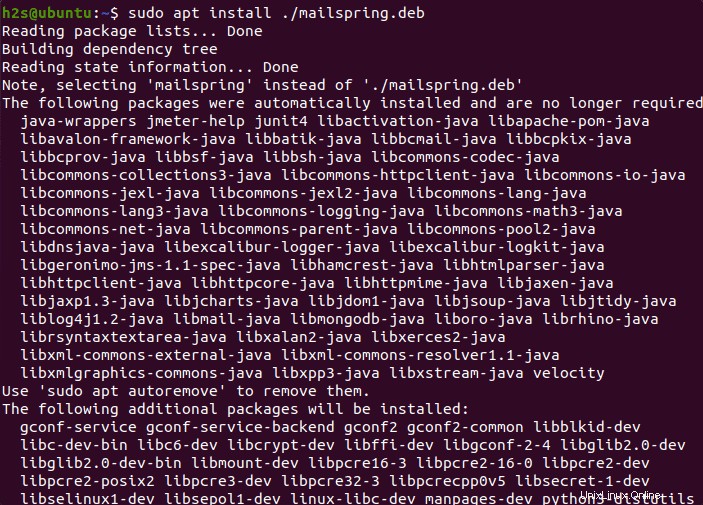
Ejecute el cliente de correo electrónico
Una vez completada la instalación, vaya al Iniciador de aplicaciones y allí busque "Mailspring" cuando aparezca su icono, seleccione el mismo para abrir.
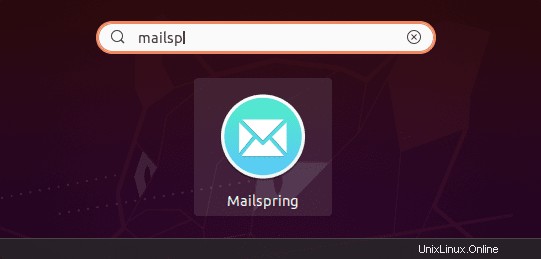
Conectar GMAIL
Si tiene una cuenta de correo electrónico con Mailspring, úsela; de lo contrario, podemos optar por una cuenta de correo existente con Gmail, Yahoo y otros... Aquí mostramos los pasos para Gmail, sin embargo, el procedimiento será el mismo para los demás.
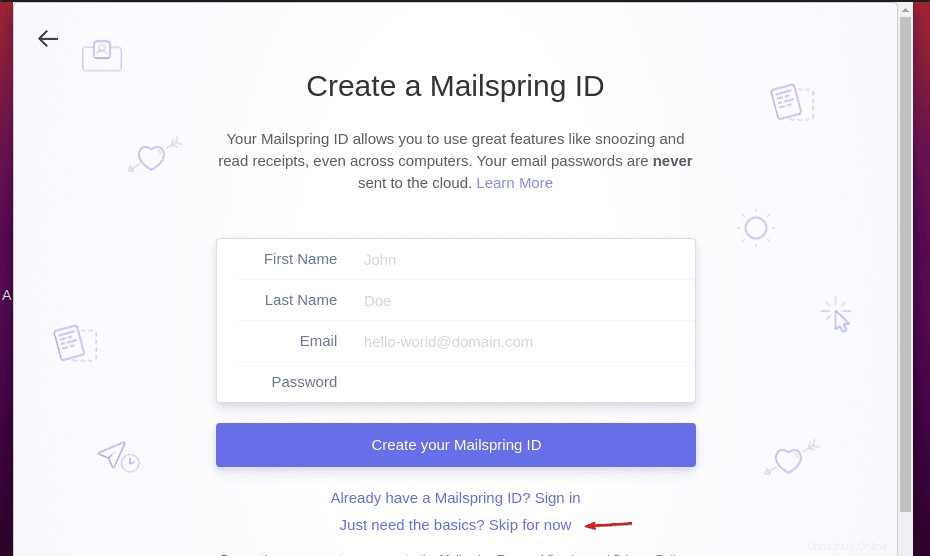
Omitir ID de Mailspring
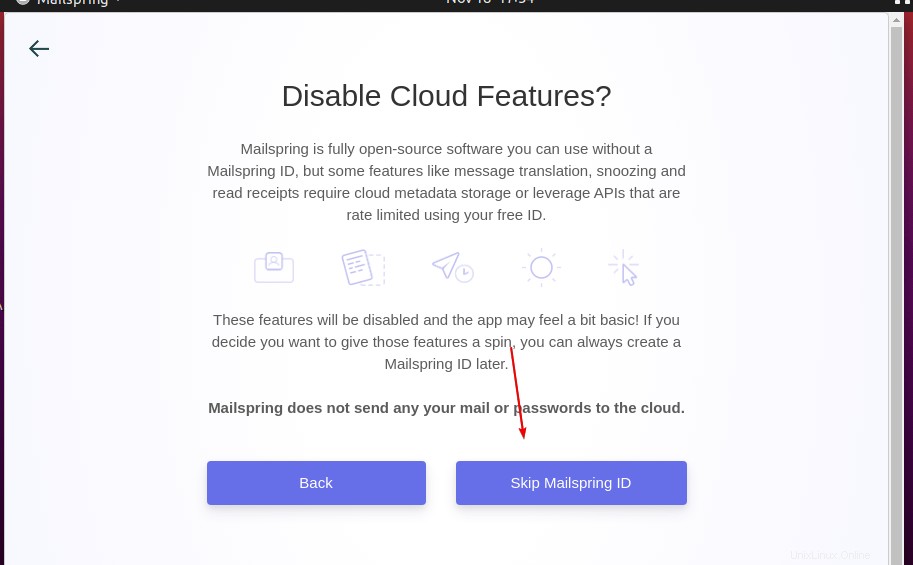
Seleccione el Correo electrónico cuenta desea conectarse. Aquí vamos por Gmail .
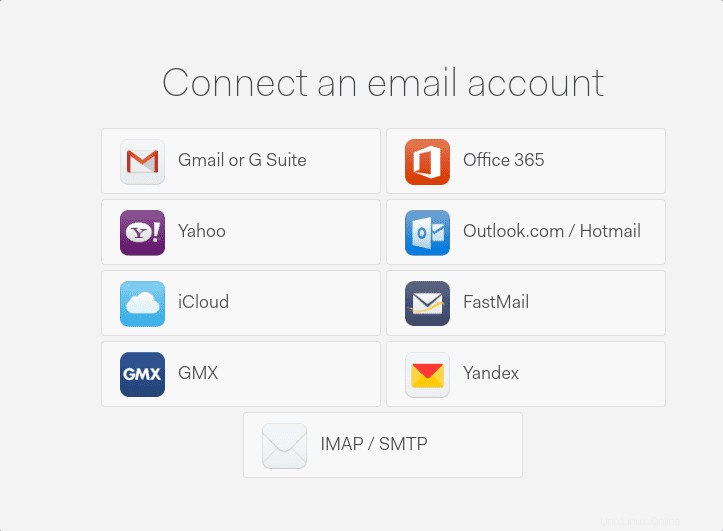
Verá un enlace de acceso a Gmail. Copiar y pegue lo mismo en el navegador web de su sistema. Y después de eso, inicie sesión en su cuenta de correo electrónico. Pero no cierre la aplicación Mailspring mientras hace esto.
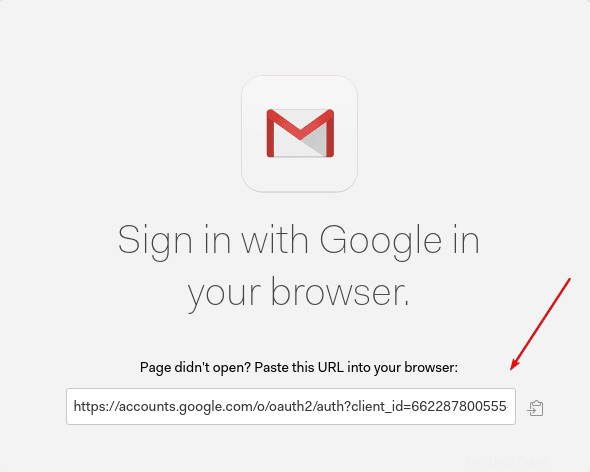
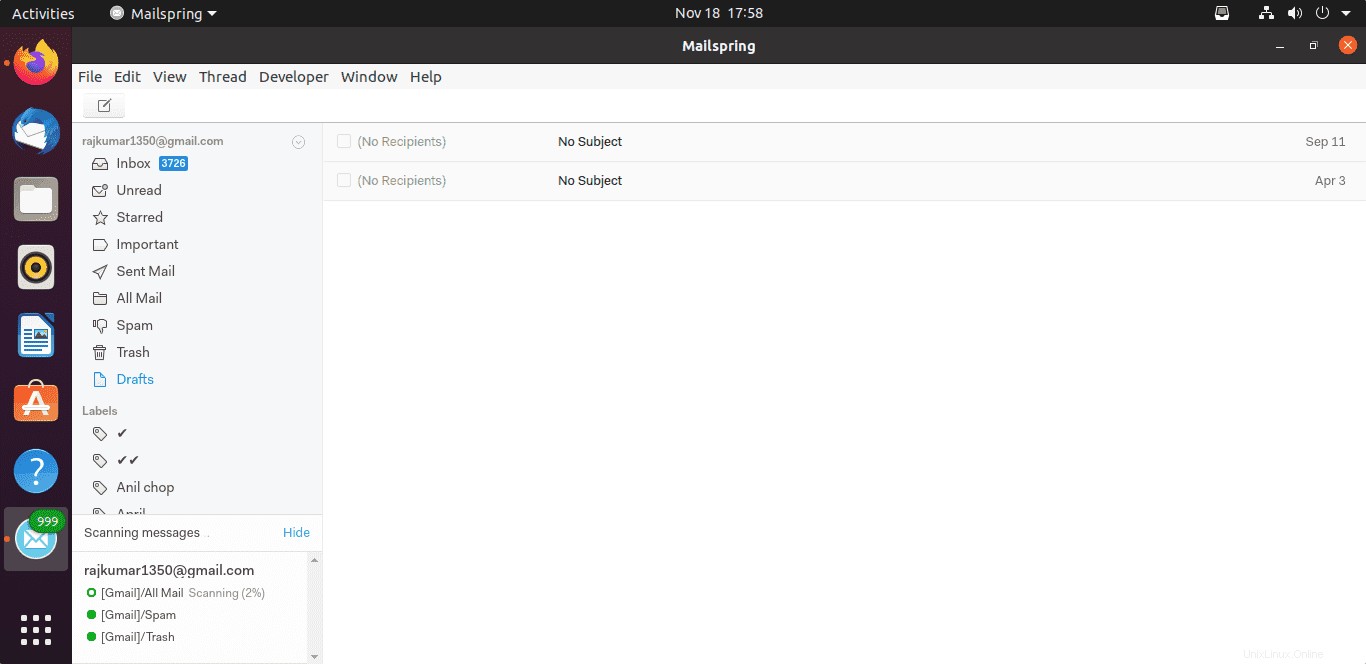
Desinstalar o eliminar Mailspring
Si ya no necesita este cliente de correo electrónico de código abierto en su Ubuntu Linux, ejecute el comando dado para desinstalarlo.
sudo apt install mailspring
Otro artículo:
• Las 9 mejores aplicaciones de cliente de correo electrónico para distribuciones de Linux como Ubuntu
• Criptext:instale un cliente de correo electrónico cifrado en Linux
• Cómo configurar y usar Google Drive en Ubuntu 20.04